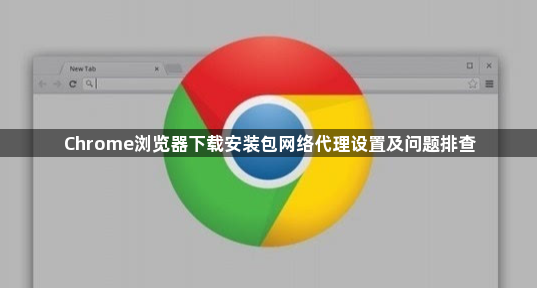
1. 检查当前代理设置状态
- 打开Chrome浏览器,点击右上角的三个点图标进入菜单,选择“设置”。在设置页面中找到并点击“高级”选项,然后在“系统”部分点击“打开计算机的代理设置”。此处会显示当前系统的代理配置信息,包括是否启用了代理服务器以及对应的地址和端口号。如果不需要使用代理,确保取消勾选“使用代理服务器”选项并保存更改。
2. 验证代理服务器可用性
- 如果必须通过代理访问网络,需确认所设置的代理服务器正常运行。可以尝试在其他设备上连接同一代理地址,或联系网络管理员核实其状态。若发现代理不稳定或速度过慢,可尝试更换为公共代理或其他可靠的私人代理服务。
3. 调整代理认证参数
- 当代理服务器要求身份验证时,应在设置中准确输入提供的用户名和密码。同时仔细核对代理地址及端口号是否正确,避免因输入错误导致无法建立连接。完成修改后可通过访问测试网页验证代理生效情况。
4. 临时禁用代理进行测试
- 在不确定代理是否影响下载的情况下,暂时关闭代理功能是最快捷的排查方式。返回代理设置页面取消勾选相关选项,直接以本地网络环境重试下载操作,观察是否能恢复正常下载速度。
5. 排查网络基础连接问题
- 观察任务栏或系统托盘的网络图标状态,异常标识(如感叹号、断开提示)表明存在物理层故障。此时应重启路由器或切换至移动数据网络重新尝试下载。此外,使用其他设备验证同一网络下的连通性有助于定位问题根源。
6. 优化DNS解析配置
- 进入Chrome浏览器输入`chrome://net-internals/dns`查看当前DNS信息。若发现解析延迟过高或失败,建议改用谷歌公共DNS(首选8.8.8.8,备用8.8.4.4)。Windows用户可通过控制面板的网络适配器属性修改TCP/IPv4协议中的DNS服务器地址;Mac用户则在系统偏好设置的“网络”模块完成相同操作。
7. 处理安全软件拦截
- 部分杀毒软件可能误将Chrome安装程序识别为风险文件。此时可暂时关闭实时防护功能,或将浏览器添加到信任列表后再执行下载。Windows防火墙也需检查是否阻止了Chrome的相关进程,必要时添加例外规则允许其通过网络通信。
8. 确保下载链接有效性
- 手动访问Chrome官方网站(如https://www.google.cn/intl/zh-CN/chrome/)获取最新下载链接,避免第三方渠道提供的过时或篡改地址。将官方链接复制到其他浏览器测试能否正常启动下载,排除链接本身损坏的可能性。
9. 使用专用下载工具辅助
- 如果浏览器直接下载频繁失败,可尝试迅雷、IDM等专业下载管理器。这些工具通常具备断点续传和多线程加速能力,能有效提升大文件传输的稳定性。但需注意仅从可信来源获取安装包以保证安全性。
10. 以管理员权限运行浏览器
- 右键点击Chrome快捷方式选择“以管理员身份运行”,确保拥有足够权限执行写入操作。特别是在企业级环境中,普通用户账户可能因策略限制无法完成某些关键步骤。
按照上述步骤操作,能够有效解决Chrome浏览器下载安装包时的网络代理及相关问题。遇到复杂情况时,可结合多种方法交叉验证以确保设置生效。
